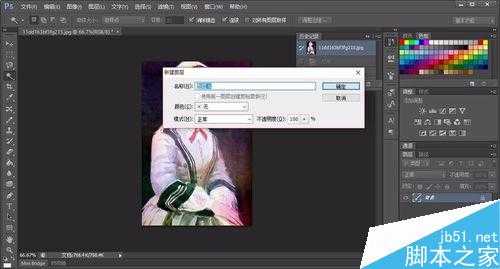相思资源网 Design By www.200059.com
相信每个PS新手都会为如何抠图而烦恼,今天小编为大家分享如何用魔术棒进行简单抠图人物方法,教程很不错,大家一起来学习吧!
方法/步骤
1、打开ps找到所需要抠图的图片
2、我们需要新建一个透明的背景图层 颜色选择无 点击确定
3、点击“魔术棒” 就会看到光标变成了魔术棒的形状 点击背景 我们会看到被框出来虚线部分 那是我们需要抠除的
4、按下键盘上的Del键 则黑色的背景就会显现出透明的图层
5、将背景全部用Del键删除我们就会得到抠出来的人物了
6、换一个背景则最终抠出来的效果图如下
注意事项
如果小伙伴们发现抠图后有些小点点还在的话也没关系 多删除几次就好了
以上就是如何用魔术棒进行简单抠图人物方法介绍,操作很简单的,大家学会了吗?希望能对大家有所帮助!
标签:
魔术棒,抠图人物
相思资源网 Design By www.200059.com
广告合作:本站广告合作请联系QQ:858582 申请时备注:广告合作(否则不回)
免责声明:本站文章均来自网站采集或用户投稿,网站不提供任何软件下载或自行开发的软件! 如有用户或公司发现本站内容信息存在侵权行为,请邮件告知! 858582#qq.com
免责声明:本站文章均来自网站采集或用户投稿,网站不提供任何软件下载或自行开发的软件! 如有用户或公司发现本站内容信息存在侵权行为,请邮件告知! 858582#qq.com
相思资源网 Design By www.200059.com
暂无教你如何用魔术棒进行简单抠图人物的评论...
RTX 5090要首发 性能要翻倍!三星展示GDDR7显存
三星在GTC上展示了专为下一代游戏GPU设计的GDDR7内存。
首次推出的GDDR7内存模块密度为16GB,每个模块容量为2GB。其速度预设为32 Gbps(PAM3),但也可以降至28 Gbps,以提高产量和初始阶段的整体性能和成本效益。
据三星表示,GDDR7内存的能效将提高20%,同时工作电压仅为1.1V,低于标准的1.2V。通过采用更新的封装材料和优化的电路设计,使得在高速运行时的发热量降低,GDDR7的热阻比GDDR6降低了70%。